- English (English)
- Bulgarian (Български)
- Chinese Simplified (简体中文)
- Chinese Traditional (繁體中文)
- Czech (Čeština)
- Danish (Dansk)
- Dutch (Nederlands)
- French (Français)
- German (Deutsch)
- Greek (Ελληνικά)
- Hungarian (Magyar)
- Italian (Italiano)
- Korean (한국어)
- Polish (Polski)
- Portuguese (Brazilian) (Português (Brasil))
- Slovak (Slovenský)
- Spanish (Español)
- Swedish (Svenska)
- Turkish (Türkçe)
- Ukrainian (Українська)
- Vietnamese (Tiếng Việt)
エリアを表としてコピー
PDF 文書のエリアを表としてコピーするには:
- コピーしたいエリアの周辺にマウスを使って長方形を描きます。
 1つの表全体、またはその一部に印を付けたり、プレーンテキストまたは画像として印を付けることもできます。
1つの表全体、またはその一部に印を付けたり、プレーンテキストまたは画像として印を付けることもできます。 印を付けたエリアは1ページに収まるサイズでなければなりません。
印を付けたエリアは1ページに収まるサイズでなければなりません。 - 印を付けたエリアの隣に
 表示されるツールバーのアイコンををクリックします。
表示されるツールバーのアイコンををクリックします。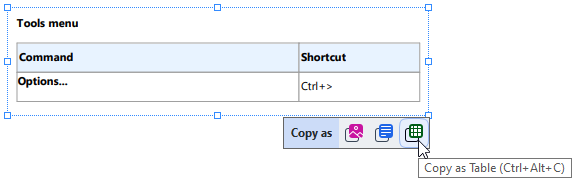
または、印を付けたエリアを右クリックしてから表としてコピーショートカットメニューをクリックするか、Ctrl+Alt+C ホットキーを使用します。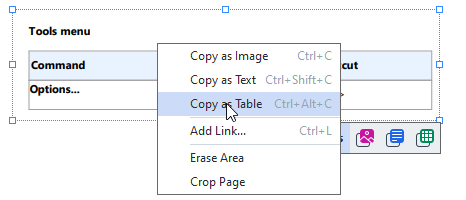
 表をコピーする前に、その構造を変更することができます。
表をコピーする前に、その構造を変更することができます。 - 目的のアプリケーションにコピーされた表を貼り付けます。
 PDFエディターを使用して、表をコピーする前に表の構造を変更できます。以下の操作が可能です:
PDFエディターを使用して、表をコピーする前に表の構造を変更できます。以下の操作が可能です:
- 垂直/水平セパレータの追加
- セパレーターを削除
- テーブルのセルを分割/結合
印を付けたエリアからのテキストが認識されると、表の編集ツールがエリアの 隣に表示されます。
隣に表示されます。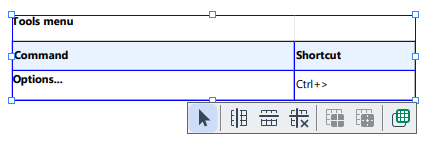
このツールを使って表の構造を変更して、表の編集ツールバーの アイコンを再度クリックします。編集された表はクリップボードにコピーされます。
アイコンを再度クリックします。編集された表はクリップボードにコピーされます。
 元のファイルの表は変更されません。
元のファイルの表は変更されません。
 また、元のファイル内で OCR エディターで、表を編集することもできます。
また、元のファイル内で OCR エディターで、表を編集することもできます。
 コピーされた表のデータが元の文書のデータと大きく異なる場合:
コピーされた表のデータが元の文書のデータと大きく異なる場合:
- 文書にテキストレイヤーがない場合には、正しいOCR言語が選択されていることを確認します。
- コピーしたいデータが含まれるページに不良な品質のテキストレイヤーが含まれる場合には、テキストレイヤーを新しいものと交換します。
その後、再度データをコピーしてみてください。
12.06.2024 14:30:34